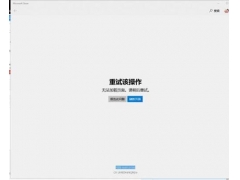视频加载中...
大家好 这里是零度解说
首先欢迎大家来到我们的视频频道
今天这期视频
我们主要跟大家说下
如何在一个硬盘上
安装Windows 10 +Manjaro双系统
今天我们用的方法
适合任何的
Windows 10 + Linux系统
比如WIN10+Ubuntu
WIN10+ 电脑Linux Mint
好 现在我就直接去电脑上
给大家详细的介绍下吧
好 现在我已经来到我的电脑上了
我当前电脑是Windows 10系统
我们接下来
就在这台电脑上
安装WIN10+Manjaro双系统
因为这次我们是通过
单硬盘来进行安装双系统的
所电脑 以现在我需要去我当前的
主硬盘上
压缩出一个磁盘分区出来
首先我们点击 此电脑
然后点击里面的 管理
进入这个计算机管理页面
如果你电脑桌面上
没有这个 此电脑
那么你可以在下方的搜索栏
输入: 计算机管理
然后打开里面的计算机管理
也可以进入到这个管理页面
进入到这个页面以后
然后点击左侧有一个
磁盘管理
我当前这台电脑上
有两张硬盘
因为这次我们是通过单硬盘
进行安装双系统的
所以我就在第一张硬盘上
来压缩出一个分区来
也就是在当前的系统盘上
压缩出一个分区来
我们选择它
然后点击里面的压缩卷
它这个压缩空间的计量单位是 MB
也是大家俗称的 兆
1024M=1G
我当前这个磁盘
可压缩的空间是5W多兆
也就是50G不到
因为接下来我们要安装的双系统
是Windows+Linux系统
所以我们给它分配
20G 或者30G就足够了
当然如果你的磁盘很大的话
那么你可以给它分配更大的空间
我这里就它分配 30G左右吧
然后点击压缩就可以电脑了
它整个压缩过程可能需要点时间
我们机耐心等待下
好 它现在已经压缩完成了
这个40G未分配的空间
就是我们刚才压缩出来的
这里大家千万不要给它
新建简单卷 或者格式化
你一定要保证它未分配的属性
电脑 电脑